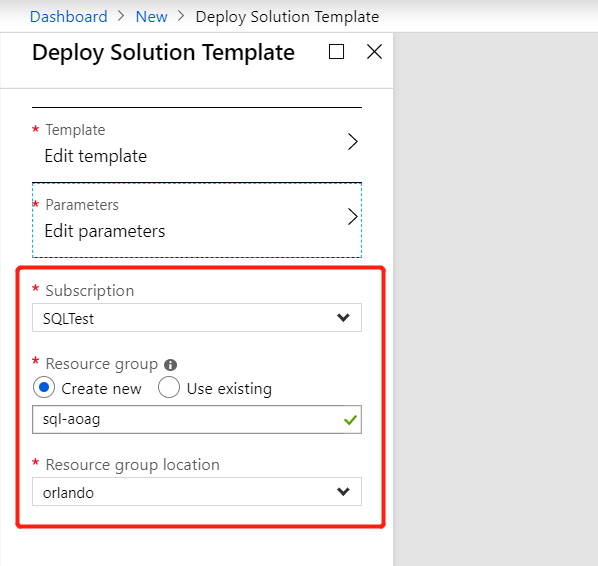Criar bases de dados SQL de elevada disponibilidade com o Azure Stack Hub
Importante
A partir da compilação 2108 do Azure Stack Hub, os fornecedores de recursos DO SQL e MySQL são oferecidos a subscrições às quais foi concedido acesso. Se quiser começar a utilizar esta funcionalidade ou se precisar de atualizar a partir de uma versão anterior, abra um pedido de suporte e os nossos engenheiros de suporte irão orientá-lo ao longo do processo de implementação ou atualização.
Como Operador do Azure Stack Hub, pode configurar VMs de servidor para alojar bases de dados SQL Server. Depois de um servidor de alojamento SQL ser criado e gerido pelo Azure Stack Hub, os utilizadores que subscreveram os serviços SQL podem criar facilmente bases de dados SQL.
Este artigo mostra como utilizar um modelo de início rápido do Azure Stack Hub para criar um SQL Server grupo de disponibilidade AlwaysOn, adicioná-lo como um SqL Hosting Server do Azure Stack Hub e, em seguida, criar uma base de dados SQL de elevada disponibilidade.
O que irá aprender:
- Crie um SQL Server grupo de disponibilidade AlwaysOn a partir de um modelo.
- Configure o SQL Server grupo de disponibilidade AlwaysOn como um Servidor de Alojamento de SQL do Azure Stack Hub.
- Crie uma base de dados SQL de elevada disponibilidade.
Serão criadas e configuradas duas VMs SQL Server grupo de disponibilidade AlwaysOn com os itens disponíveis do Azure Stack Marketplace.
Antes de começar, certifique-se de que o SQL Server fornecedor de recursos foi instalado com êxito e que os seguintes itens estão disponíveis no Azure Stack Marketplace:
Importante
Todas as seguintes opções são necessárias para que o modelo de início rápido do Azure Stack Hub seja utilizado.
Windows Server 2016 Datacenter.
SQL Server 2016 SP1 ou SP2 (Empresa ou Programador) na imagem do servidor Windows Server 2016.
Nota
A versão padrão não é suportada. Ao configurar o SQL Server grupo de disponibilidade AlwaysOn com SQL Server Standard versão, apenas uma base de dados pode ser criada para um grupo de disponibilidade. Esta limitação torna a versão Standard inadequada para o nosso cenário. Para obter mais detalhes, veja o documento aqui.
SQL Server a versão 1.3.20180 ou superior da Extensão IaaS. A Extensão IaaS do SQL instala os componentes necessários que são necessários para o Marketplace SQL Server itens para todas as versões do Windows. Permite que as definições específicas do SQL sejam configuradas em máquinas virtuais (VMs) do SQL. Se a extensão não estiver instalada no marketplace local, o aprovisionamento do SQL falhará.
Para saber mais sobre como adicionar itens ao Azure Stack Marketplace, veja a Descrição geral do Marketplace do Azure Stack Hub.
Criar um SQL Server grupo de disponibilidade AlwaysOn
Utilize os passos nesta secção para implementar o SQL Server grupo de disponibilidade AlwaysOn com o modelo de início rápido sql-2016-alwayson do Azure Stack Hub. Este modelo implementa duas SQL Server Enterprise ou Instâncias de programador num Grupo de Disponibilidade AlwaysOn. Cria os seguintes recursos:
- Um grupo de segurança de rede.
- Uma rede virtual.
- Quatro contas de armazenamento (uma para o Active Directory (AD), uma para SQL, outra para testemunho de partilha de ficheiros e outra para diagnósticos de VM).
- Quatro endereços IP públicos (um para o AD, dois para cada VM do SQL e um para o balanceador de carga público vinculado ao serviço de escuta AlwaysOn do SQL).
- Um balanceador de carga externo para VMs do SQL com IP Público vinculado ao serviço de escuta AlwaysOn do SQL.
- Uma VM (Windows Server 2016) configurada como Controlador de Domínio para uma nova floresta com um único domínio.
- Duas VMs (Windows Server 2016) configuradas com SQL Server 2016 SP1 ou SP2 Enterprise ou Developer Edition e em cluster. Estas têm de ser imagens do marketplace.
- Uma VM (Windows Server 2016) configurada como testemunha de partilha de ficheiros para o cluster.
- Um conjunto de disponibilidade que contém as VMs de testemunho de partilha de ficheiros e SQL.
-
Inicie sessão no portal de utilizador:
- Para uma implementação integrada do sistema, o endereço do portal irá variar com base na região da sua solução e no nome de domínio externo. Estará no formato de
https://portal.<region>.<FQDN>. - Para o Azure Stack Development Kit (ASDK), o endereço do portal é
https://portal.local.azurestack.external.
- Para uma implementação integrada do sistema, o endereço do portal irá variar com base na região da sua solução e no nome de domínio externo. Estará no formato de
Selecione +Criar um recurso>Personalizado e, em seguida , Implementação de modelos.
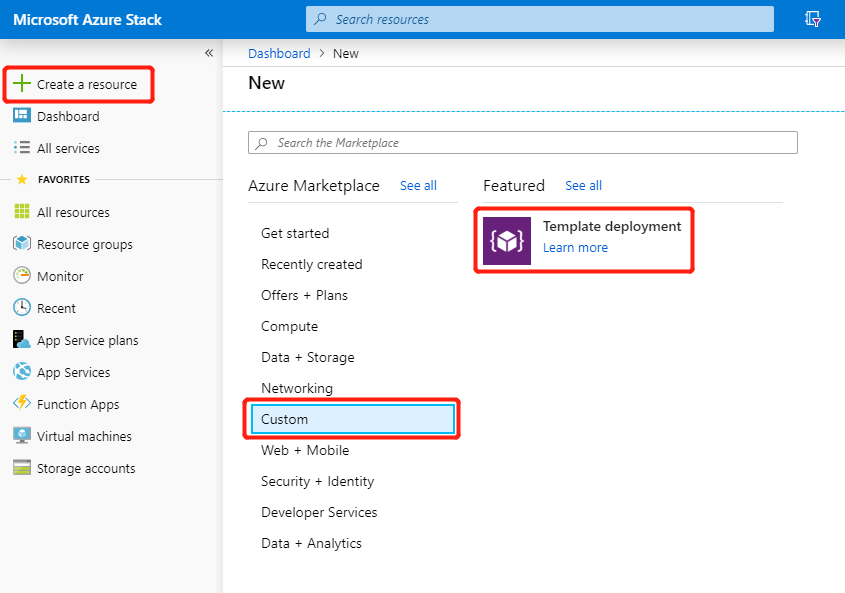
No painel Implementação personalizada, selecione Editar modelo> InícioRápido modelo e, em seguida, utilize a lista pendente de modelos personalizados disponíveis para selecionar o modelo sql-2016-alwayson. Selecione OK e, em seguida, Guardar.
No painel Implementação personalizada , selecione Editar parâmetros e reveja os valores predefinidos. Modifique os valores conforme necessário para fornecer todas as informações de parâmetros necessárias e, em seguida, selecione OK.
No mínimo:
- Forneça palavras-passe complexas para os parâmetros ADMINPASSWORD, SQLSERVERSERVICEACCOUNTPASSWORD e SQLAUTHPASSWORD.
- Introduza o Sufixo DNS para pesquisa inversa em todas as letras minúsculas para o parâmetro DNSSUFFIX (azurestack.external para instalações do ASDK antes da versão 2107).
No painel Implementação personalizada , escolha a subscrição a utilizar e crie um novo grupo de recursos ou selecione um grupo de recursos existente para a implementação personalizada.
Em seguida, selecione a localização do grupo de recursos (local para instalações do ASDK antes da versão 2107) e, em seguida, clique em Criar. As definições de implementação personalizada serão validadas e, em seguida, a implementação será iniciada.
No portal de utilizador, selecione Grupos de recursos e, em seguida, o nome do grupo de recursos que criou para a implementação personalizada (grupo de recursos para este exemplo). Veja o estado da implementação para garantir que todas as implementações foram concluídas com êxito.
Em seguida, reveja os itens do grupo de recursos e selecione o item de endereço IP público do nome> do grupo de recursos SQLPIPsql<. Registe o endereço IP público e o FQDN completo do IP público do balanceador de carga. Terá de fornecer isto a um operador do Azure Stack Hub para que este possa criar um servidor de alojamento SQL que tire partido deste grupo de disponibilidade AlwaysOn do SQL.
Nota
A implementação do modelo demorará várias horas a ser concluída.
Ativar a propagação automática
Depois de o modelo ter implementado e configurado com êxito o grupo de disponibilidade AlwaysON do SQL, tem de ativar a propagação automática em cada instância de SQL Server no grupo de disponibilidade.
Quando cria um grupo de disponibilidade com propagação automática, SQL Server cria automaticamente as réplicas secundárias para cada base de dados no grupo sem qualquer outra intervenção manual necessária. Esta medida garante a elevada disponibilidade das bases de dados AlwaysOn.
Utilize estes comandos SQL para configurar a propagação automática para o grupo de disponibilidade AlwaysOn. Substitua pelo <PrimaryInstanceName> nome de SQL Server da instância primária, <SecondaryInstanceName> pela instância secundária SQL Server nome e <availability_group_name> pelo nome do grupo de disponibilidade AlwaysOn, conforme necessário.
Na instância do SQL principal:
ALTER AVAILABILITY GROUP [<availability_group_name>]
MODIFY REPLICA ON '<PrimaryInstanceName>'
WITH (SEEDING_MODE = AUTOMATIC)
GO
ALTER AVAILABILITY GROUP [<availability_group_name>]
MODIFY REPLICA ON '<SecondaryInstanceName>'
WITH (SEEDING_MODE = AUTOMATIC)
GO
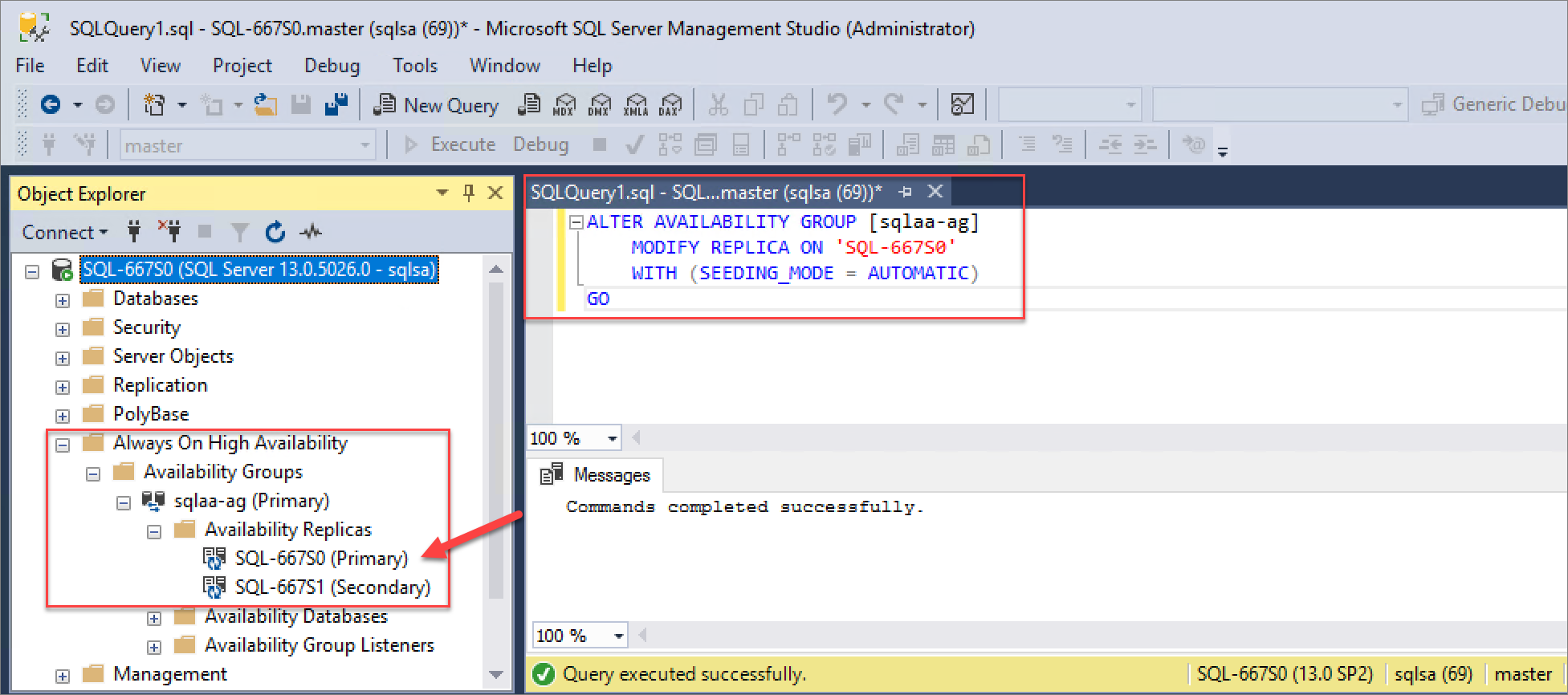
Em instâncias secundárias do SQL:
ALTER AVAILABILITY GROUP [<availability_group_name>] GRANT CREATE ANY DATABASE
GO
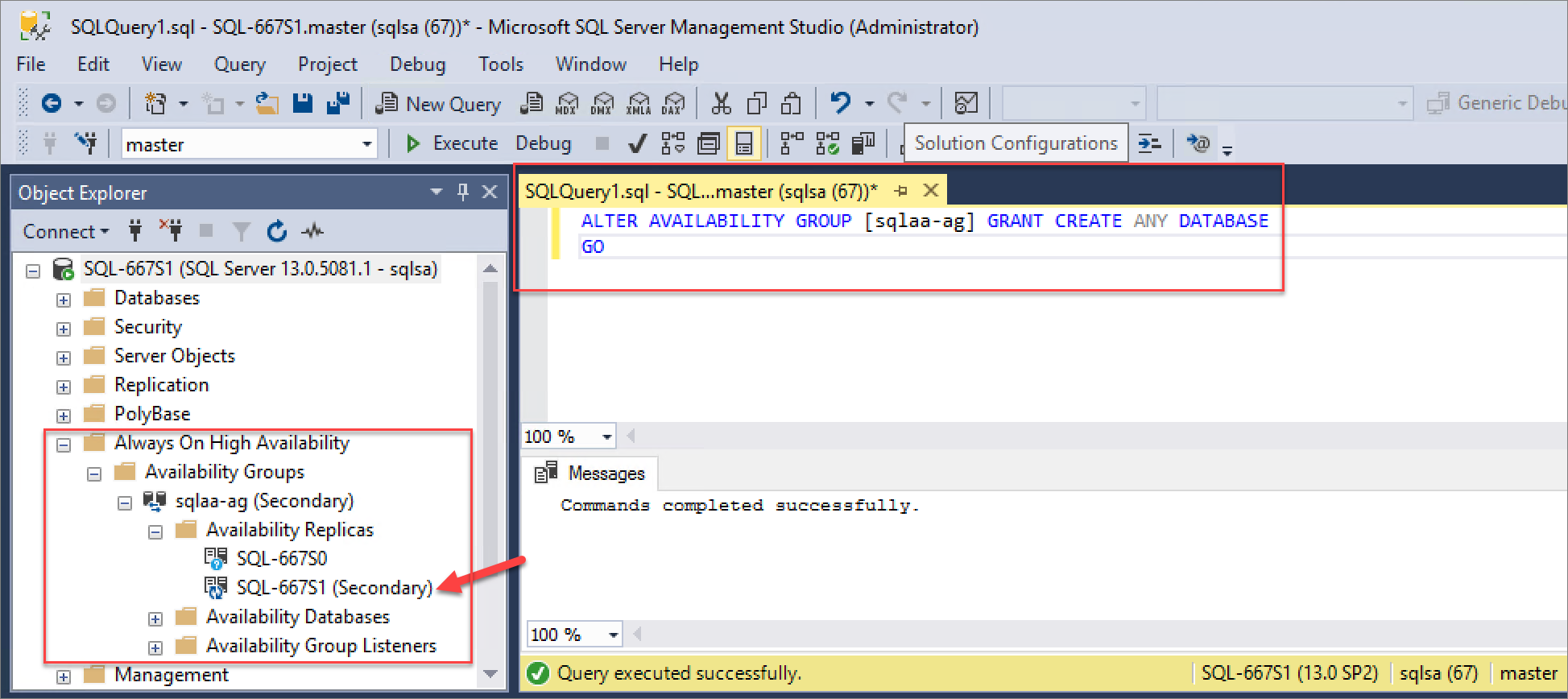
Configurar a autenticação da base de dados contida
Antes de adicionar uma base de dados contida a um grupo de disponibilidade, certifique-se de que a opção de servidor de autenticação de base de dados contida está definida como 1 em cada instância de servidor que aloja uma réplica de disponibilidade para o grupo de disponibilidade. Para obter mais informações, veja Autenticação de base de dados contida.
Utilize estes comandos para definir a opção de servidor de autenticação de base de dados contida para cada instância SQL Server no grupo de disponibilidade:
EXEC sp_configure 'contained database authentication', 1
GO
RECONFIGURE
GO
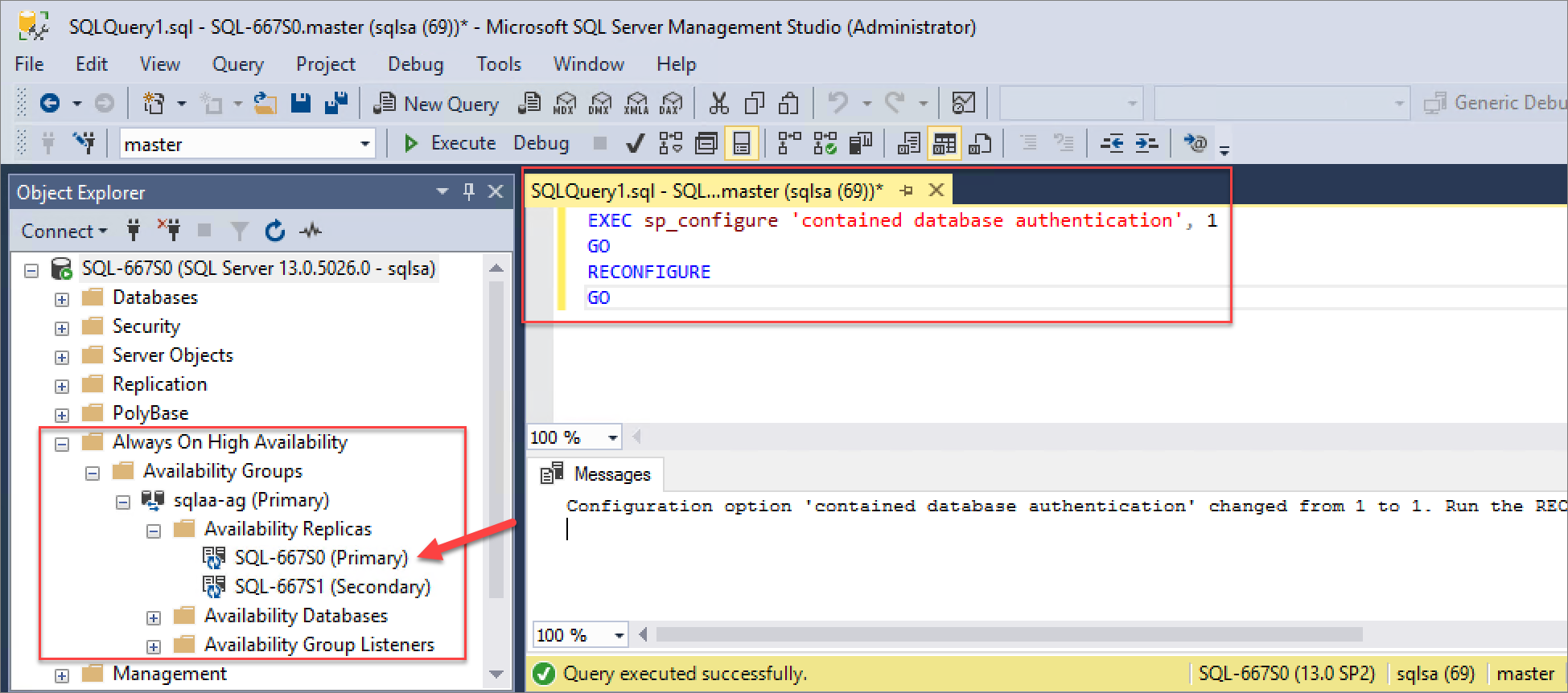
Configurar um SqL Hosting Server do Azure Stack Hub
Após o SQL Server grupo de disponibilidade AlwayOn ter sido criado e configurado corretamente, um operador do Azure Stack Hub tem de o configurar como um SqL Hosting Server do Azure Stack Hub.
Certifique-se de que utiliza o IP público ou o FQDN completo para o IP público do balanceador de carga do SQL registado anteriormente quando o grupo de recursos do grupo de disponibilidade AlwaysOn do SQL foi criado (nome> do grupo de recursos SQLPIPsql<). Além disso, precisa de saber as credenciais de autenticação SQL Server utilizadas para aceder às instâncias do SQL no grupo de disponibilidade AlwaysOn.
Nota
Este passo tem de ser executado a partir do portal de administrador do Azure Stack Hub por um operador do Azure Stack Hub.
Com o IP público do serviço de escuta do balanceador de carga do grupo de disponibilidade SQL e as informações de início de sessão de autenticação do SQL, um operador do Azure Stack Hub pode criar um SQL Hosting Server com o grupo de disponibilidade AlwaysOn do SQL.
Certifique-se também de que criou planos e ofertas para disponibilizar a criação da base de dados AlwaysOn do SQL aos utilizadores. O operador terá de adicionar o serviço Microsoft.SqlAdapter a um plano e criar uma nova quota especificamente para bases de dados de elevada disponibilidade. Para obter mais informações sobre a criação de planos, veja Descrição geral do serviço, plano, oferta e subscrição.
Dica
O serviço Microsoft.SqlAdapter não estará disponível para adicionar aos planos até que o fornecedor de recursos SQL Server tenha sido implementado.
Criar uma base de dados SQL de elevada disponibilidade
Depois de o grupo de disponibilidade AlwaysOn do SQL ter sido criado, configurado e adicionado como um SqL Hosting Server do Azure Stack Hub por um operador do Azure Stack Hub, um utilizador inquilino com uma subscrição, incluindo SQL Server capacidades de base de dados, pode criar bases de dados SQL que suportem a funcionalidade AlwaysOn. Podem criar essas bases de dados ao seguir os passos nesta secção.
Nota
Execute estes passos no portal de utilizador do Azure Stack Hub como um utilizador inquilino com uma subscrição que fornece capacidades de SQL Server (serviço Microsoft.SQLAdapter).
-
Inicie sessão no portal de utilizador:
- Para uma implementação integrada do sistema, o endereço do portal irá variar com base na região da sua solução e no nome de domínio externo. Estará no formato de
https://portal.<region>.<FQDN>. - Para o Azure Stack Development Kit (ASDK), o endereço do portal é
https://portal.local.azurestack.external.
- Para uma implementação integrada do sistema, o endereço do portal irá variar com base na região da sua solução e no nome de domínio externo. Estará no formato de
Selecione +Criar um recurso>Dados + Armazenamento e, em seguida, Base de Dados SQL.
Forneça as informações de propriedade da base de dados necessárias. Estas informações incluem o nome, o agrupamento, o tamanho máximo e a subscrição, o grupo de recursos e a localização a utilizar para a implementação.
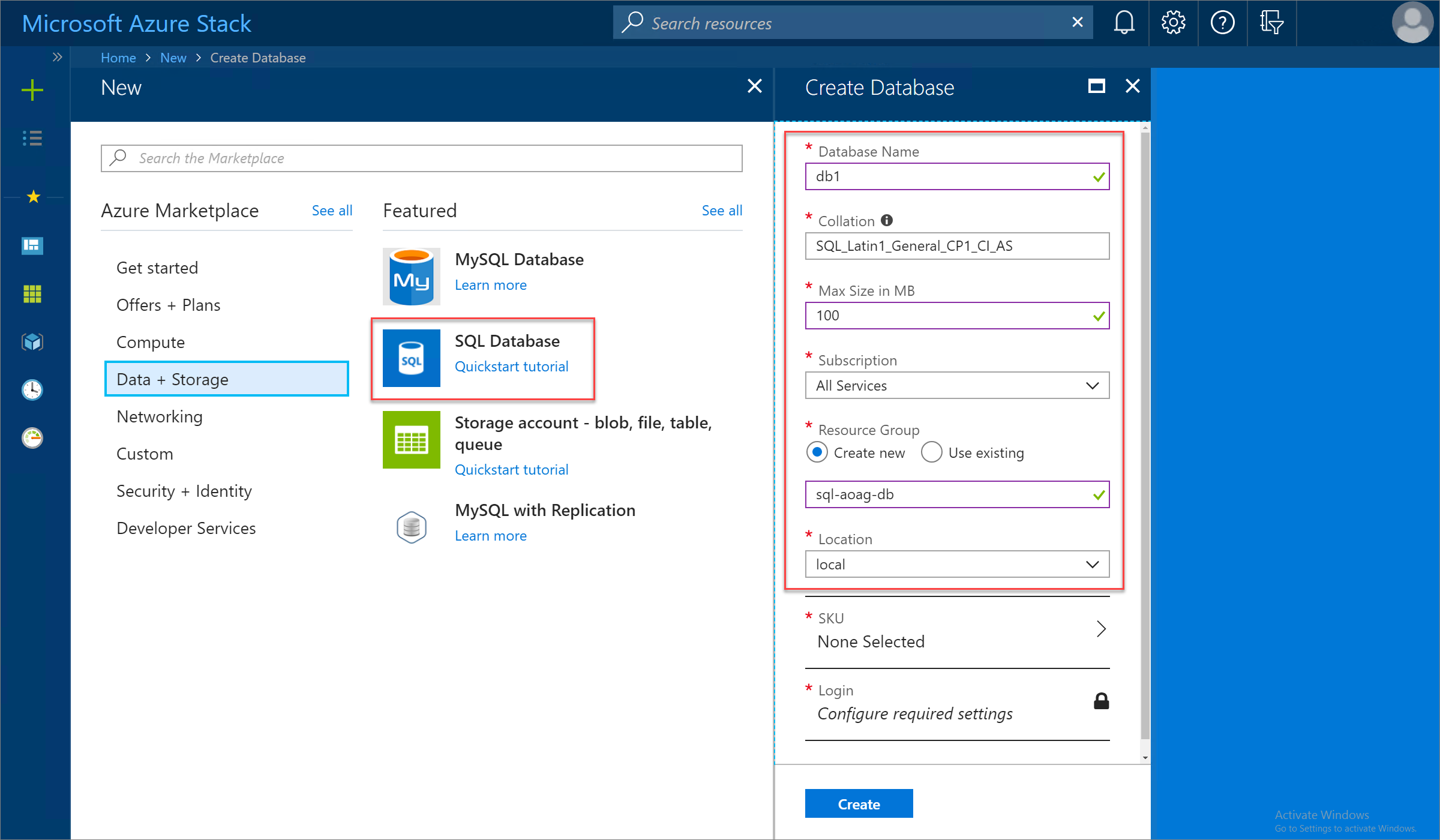
Selecione SKU e, em seguida, escolha o SKU do SQL Hosting Server adequado a utilizar. Neste exemplo, o operador do Azure Stack Hub criou o SKU Enterprise-HA para suportar a elevada disponibilidade dos grupos de disponibilidade AlwaysOn do SQL.
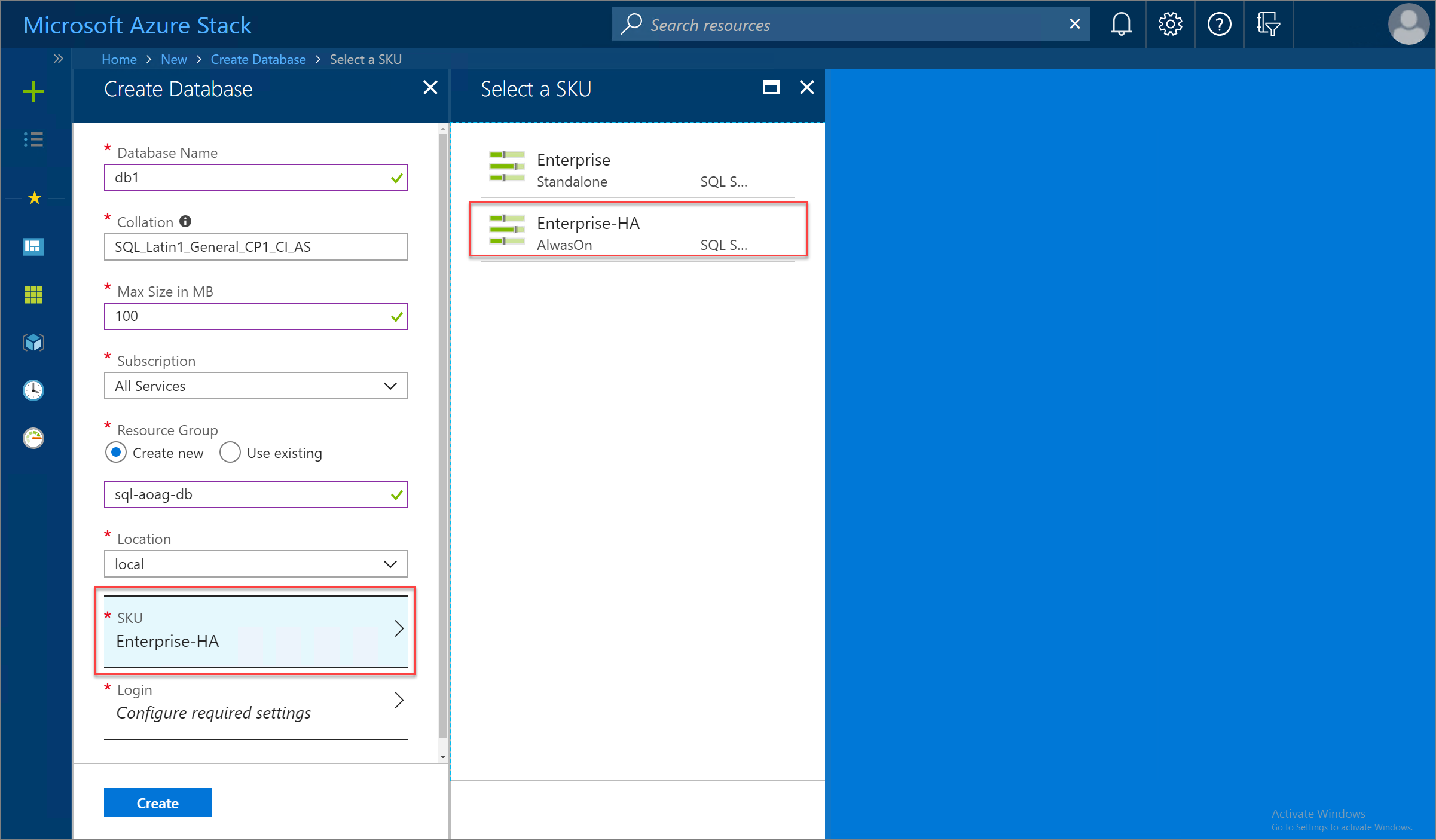
Selecione Iniciar sessão>Criar um novo início de sessão e, em seguida, forneça as credenciais de autenticação SQL a utilizar para a nova base de dados. Quando terminar, selecione OK e, em seguida , Criar para iniciar o processo de implementação da base de dados.
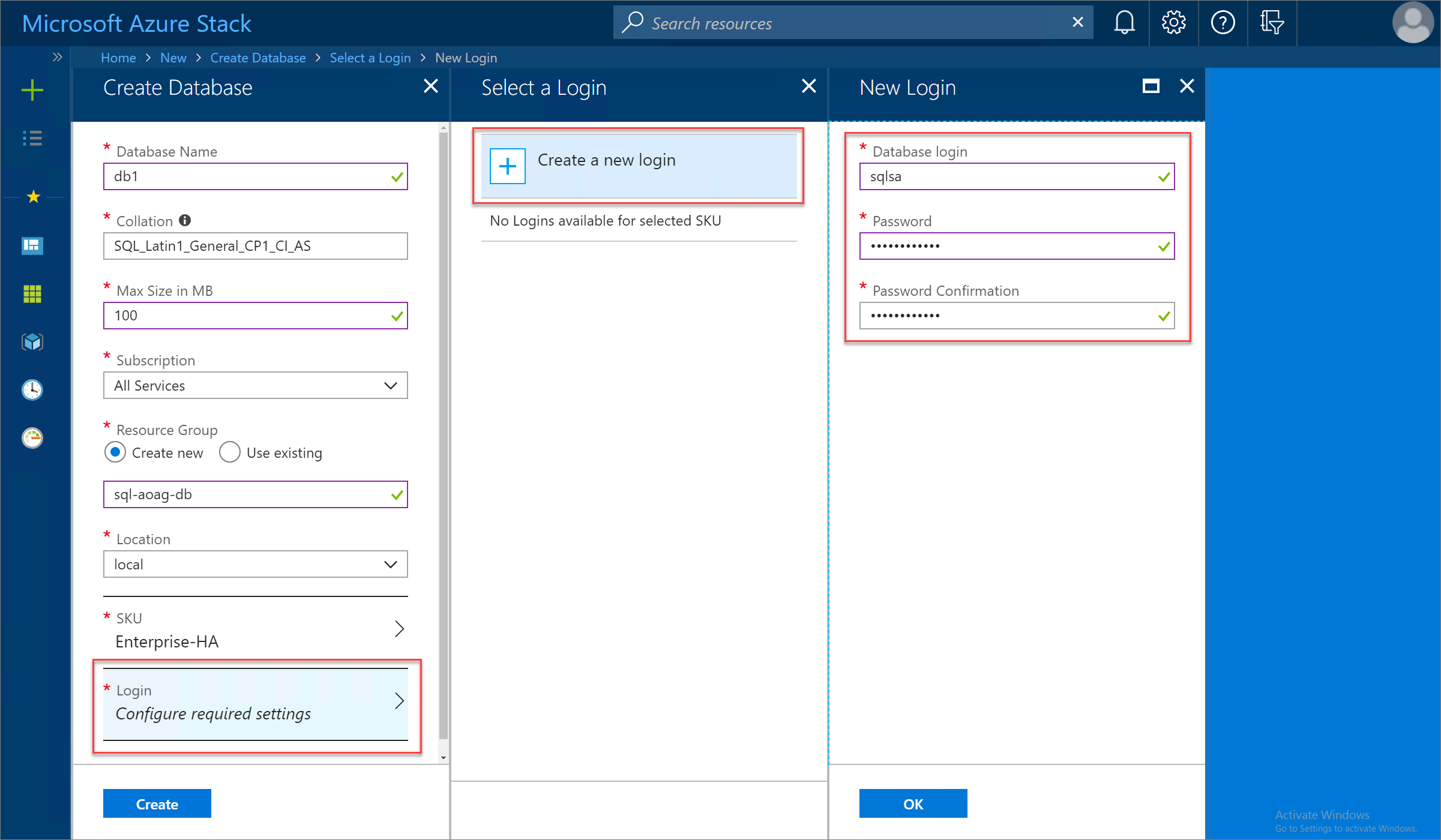
Quando a implementação da base de dados SQL for concluída com êxito, reveja as propriedades da base de dados para detetar a cadeia de ligação a utilizar para ligar à nova base de dados de elevada disponibilidade.
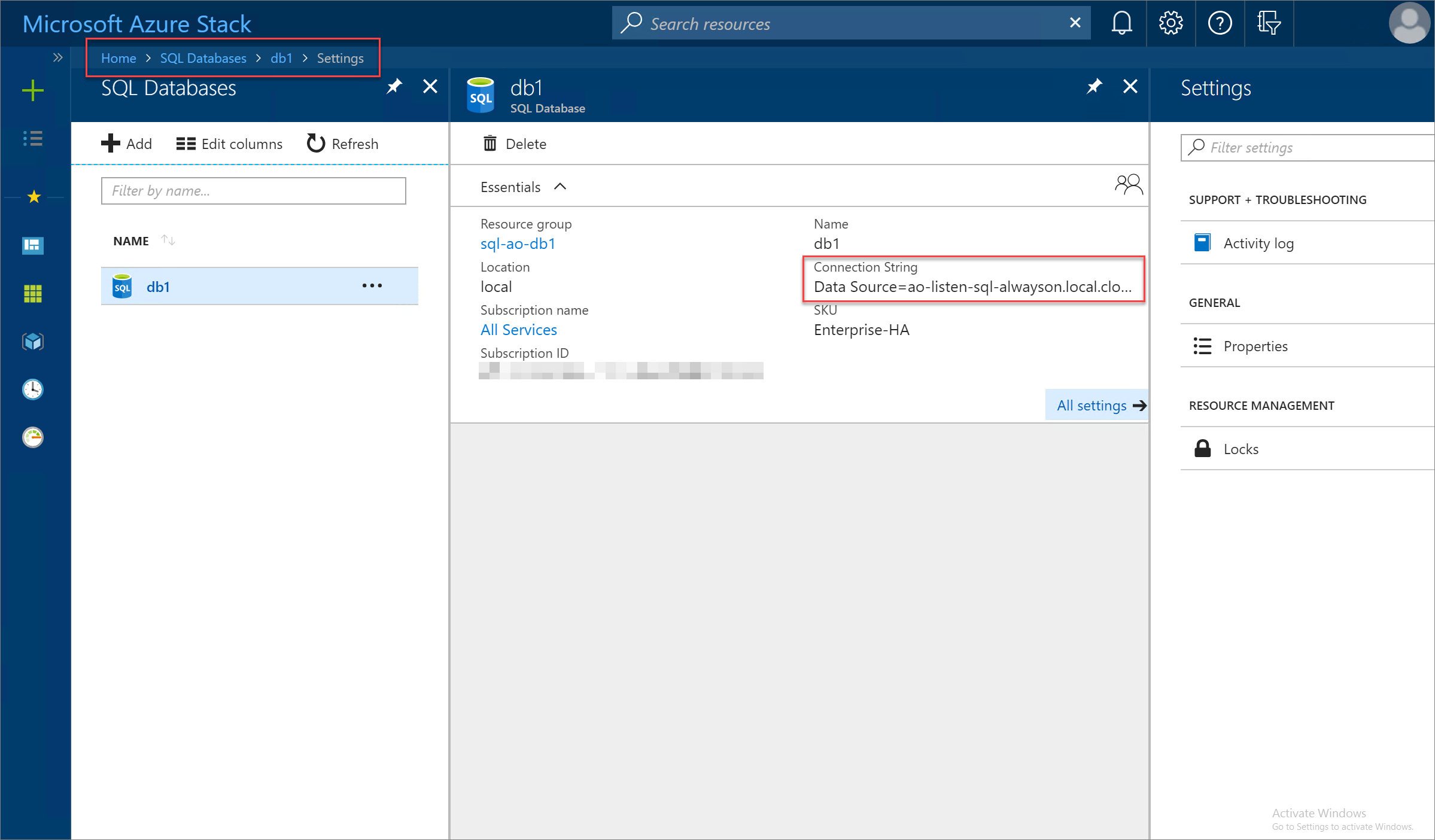
Passos seguintes
Update the SQL resource provider (Atualizar o fornecedor de recursos do SQL)
Comentários
Brevemente: Ao longo de 2024, vamos descontinuar progressivamente o GitHub Issues como mecanismo de feedback para conteúdos e substituí-lo por um novo sistema de feedback. Para obter mais informações, veja: https://aka.ms/ContentUserFeedback.
Submeter e ver comentários